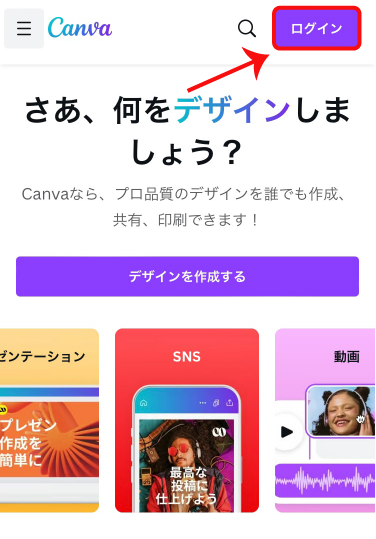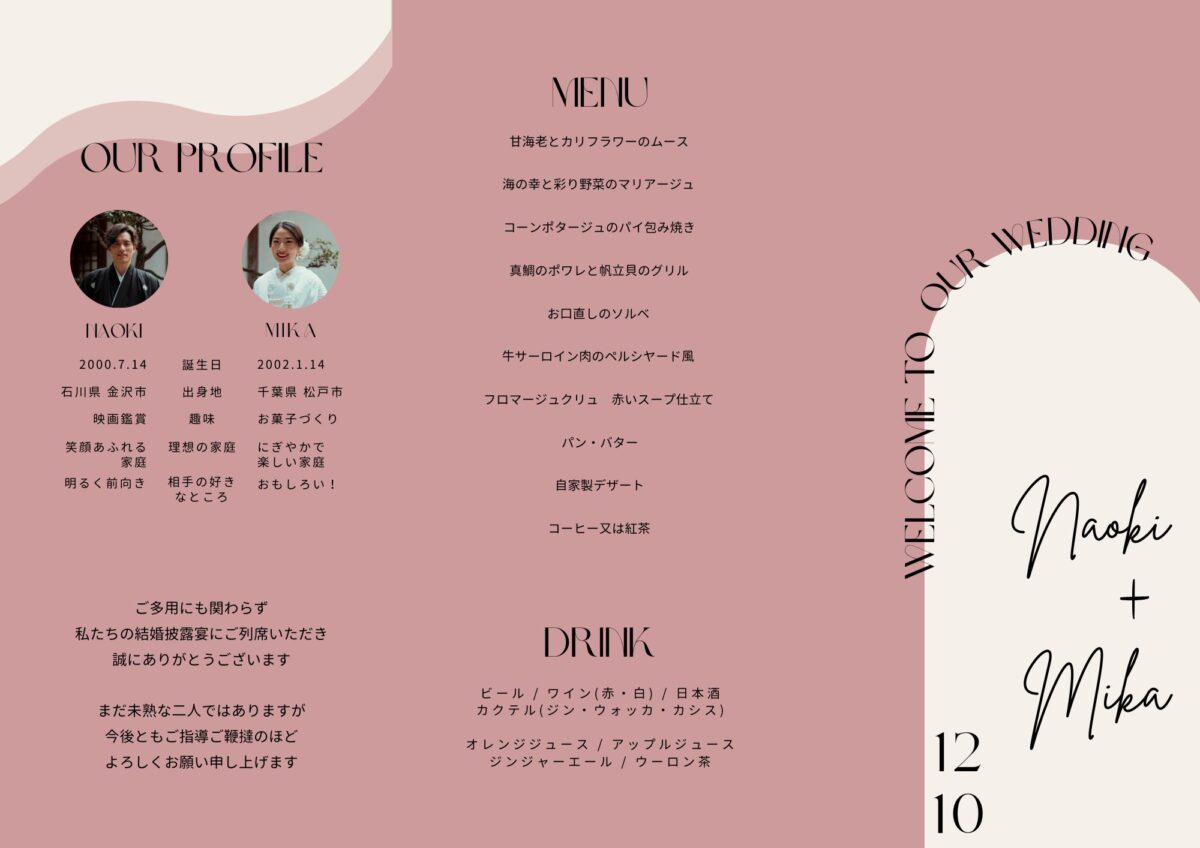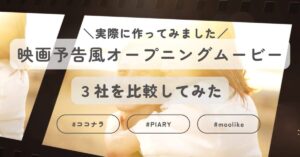家族婚で席次表を準備しようか迷っている方におすすめなのが「席次ボード(シーティングチャート)」
一人ひとりに配る席次表とは違って、1枚の席次ボードを準備するだけでOK!
席次ボードは手間も費用も節約でき、少人数の結婚式にぴったりの席次案内方法です。
この記事では、キャンバで編集できる10名前後の席次ボードの無料のテンプレートを配布しています。
 いつき
いつきキャンバの編集方法についても解説しているので、この記事を読めば全て無料で席次ボードを準備することができますよ
- 家族婚で席次表を作ろうか迷っている人
- 10名前後の家族婚向けの無料テンプレートがほしい人
家族婚には席次ボードがおすすめ!


席次ボードとは、結婚式に参列して下さったゲストに座席を案内するための案内ボードのこと。
海外ではシーティングチャートと呼ばれおり、大きなボードに座席表を貼って案内するのが一般的です。
特に少人数での家族婚では、手間も費用も省ける席次ボードが断然おすすめ!
席次ボードのメリット・デメリット
| メリット | デメリット |
|---|---|
| 席次表を作る手間と費用を省ける ウエルカムボードと兼用できる 急なキャンセルに対応しやすい | 年配のゲストにはわかりにくい ボード前に人が混みあうと見づらい |
席次ボードのメリットは、一人ひとりに配る席次表に比べて時間と手間を省けるところ。
ゼクシィ結婚トレンド調査2023によると、席次表の作成にかかるコストは手作りでも1部あたり¥104の費用がかかるとの結果がでています。
席次表にかかる平均費用
| 1部当たりの費用 | 手作り平均 | 外部オーダー平均 | 式場オーダー平均 |
|---|---|---|---|
| 席次表 | ¥104 | ¥302 | ¥741 |
この席次ボードなら100円ショップで売っている額を用意するだけで大丈夫!



額は100円~300円で購入できるので、費用もグッと抑えられますよ
デメリットは、席次ボード前に人が集まると見づらくなる点です。
しかし少人数の家族婚であれば、人だかりができることは少ないので、その点はあまり心配しなくても大丈夫でしょう。
家族婚で席次ボードを作った卒花さん
「canva(キャンバ)」で使える無料テンプレート配布
テンプレートは「canva(キャンバ)」という無料で使えるデザインツールで配布しています。
googleアカウント・appleアカウント・メールアドレスなど様々な登録方法があり、3分でさくっと会員登録可能です。
- 無料で利用できるデザインツール
- PCのブラウザ上はもちろん、iPhone・iPad、Androidのアプリでも作成可能
- 操作性が感覚的にわかりやすく、初心者でも簡単に編集しやすい
- ウエディング系のテンプレートが充実している
A4サイズ(縦)のテンプレート


\キャンバで編集可能/
A4サイズ(横)のテンプレート


\キャンバで編集可能/
※このテンプレートは個人利用のみ可とし、商用利用はできません
※画像データをそのまま、もしくは加工して、転載・配布・複製することはできません
実際に額に入れて飾ってみました
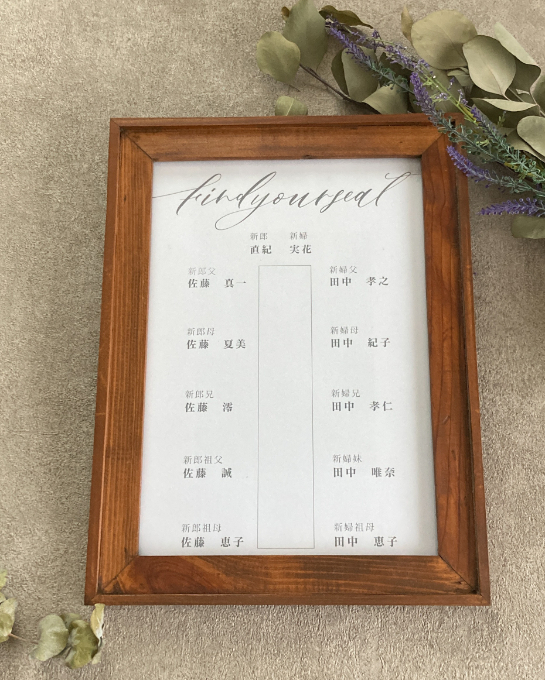
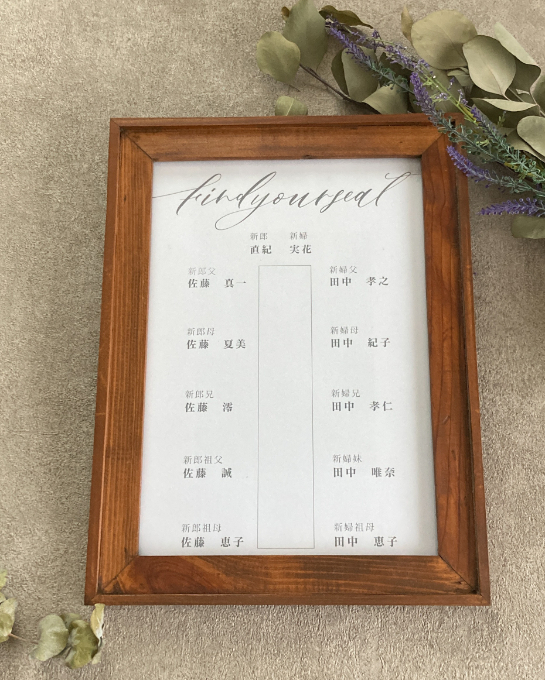
こちらの画像は、テンプレートを額に入れて実際に飾ってみた写真です。
ウエルカムスペースに置いて、ウエルカムアイテムの一つとして活用するのもお勧めですよ。
額+イーゼルで飾ったイメージ


イーゼル(看板などを飾るツール)を無料で貸し出ししてくれる式場もあるので、作成前に確認してみるのもおすすめです!
ウエルカムスペースの飾りつけに使える小物を無料で貸してくれる式場も多いので、プランナーさんに質問してみてくださいね。



私もランタン・キャンドル・造花・アンティークブックを無料で貸してもらえたよ
【家族婚席次ボード】テンプレートの使い方
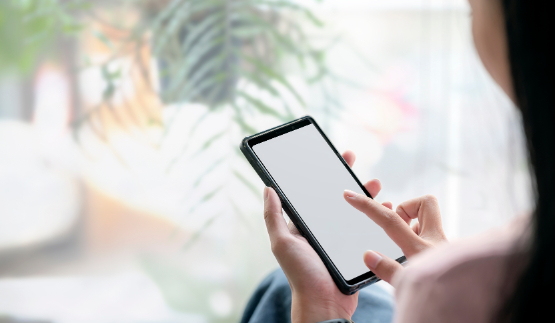
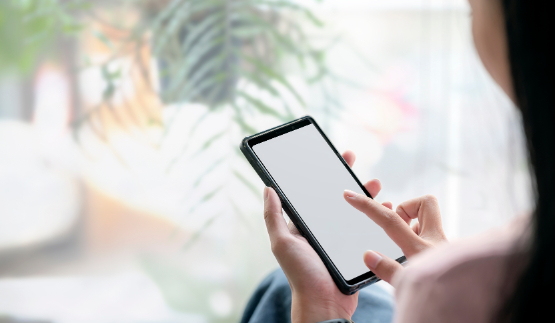
席次ボードを作成するための手順を2つに分けて説明します。
STEP1 キャンバの無料アカウント登録方法【スマホ】
↓
STEP2 席次ボードの編集方法
【STEP1】キャンバのアカウント登録方法(スマホ)
タップすると開きます
【キャンバ アカウント登録の手順】
※ここでは1番手順が多い「メールアドレスで続行」ですすめます
GoogleやAppleのアカウントがある場合は、ログインするだけで簡単に登録できます
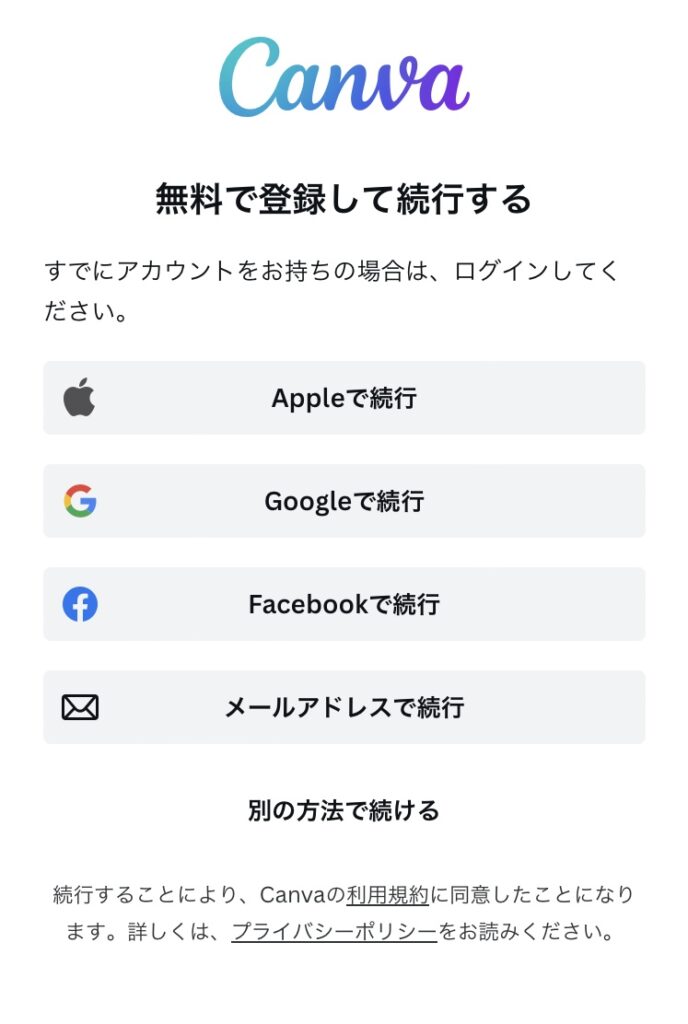
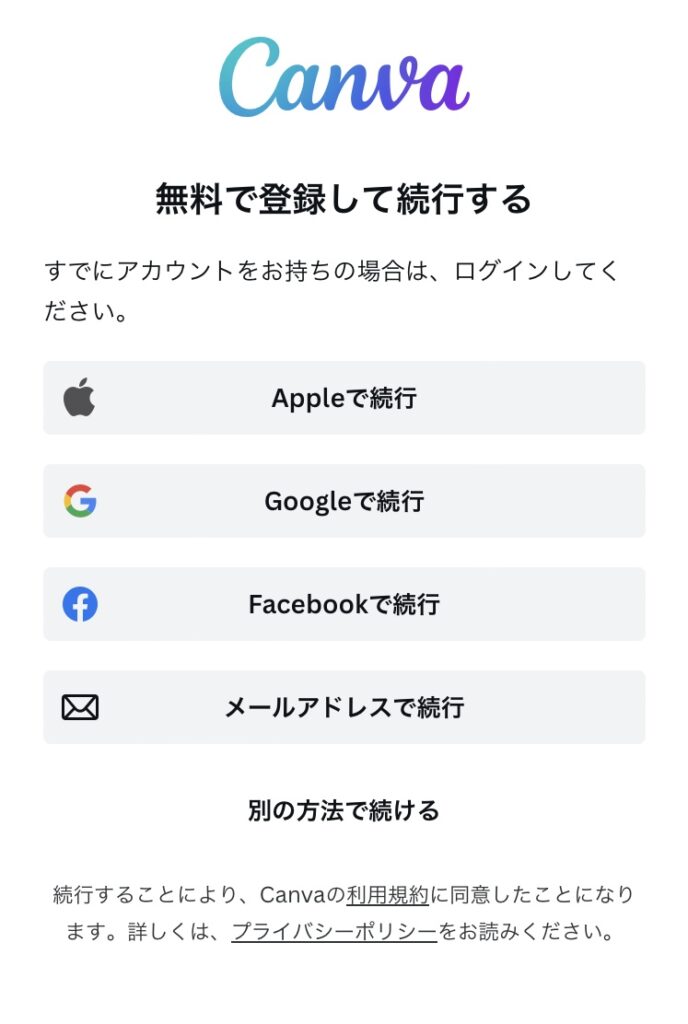
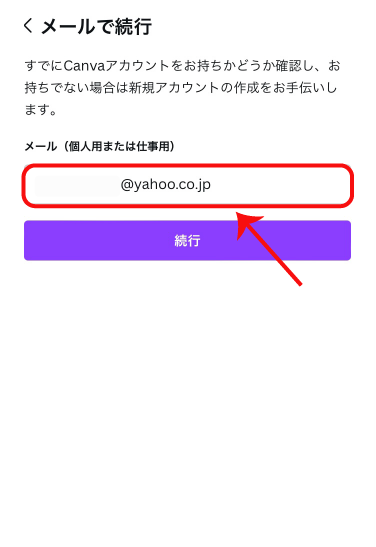
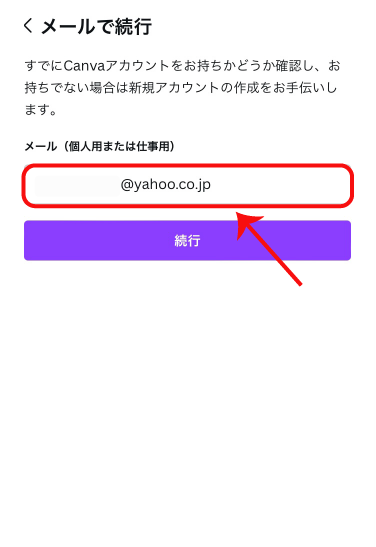
※アカウント名は後から変更できるので、適当な名前でOKです
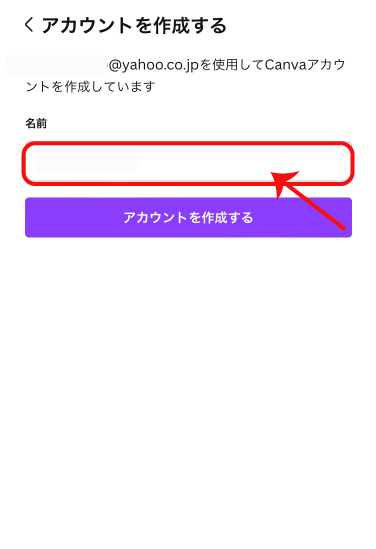
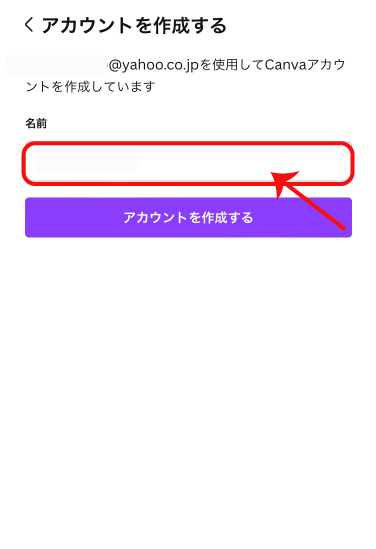
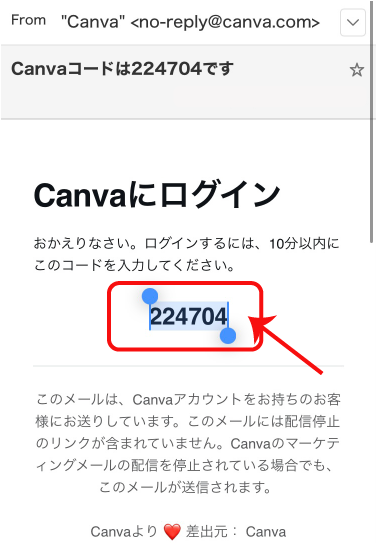
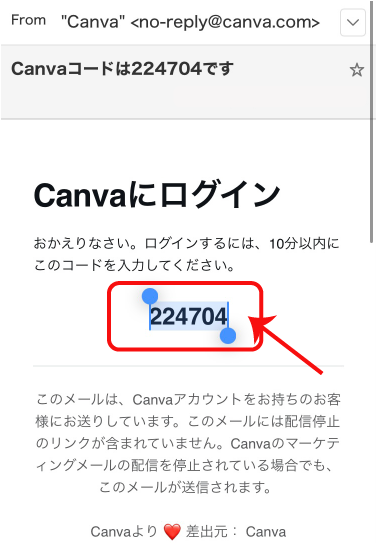
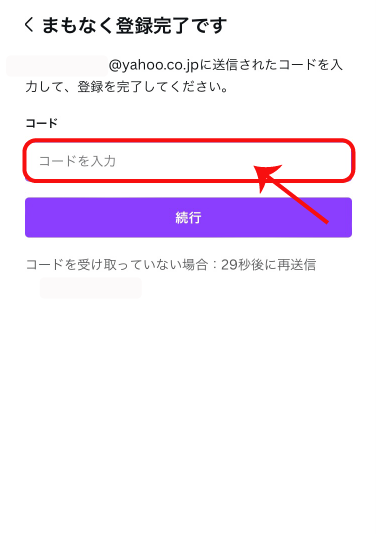
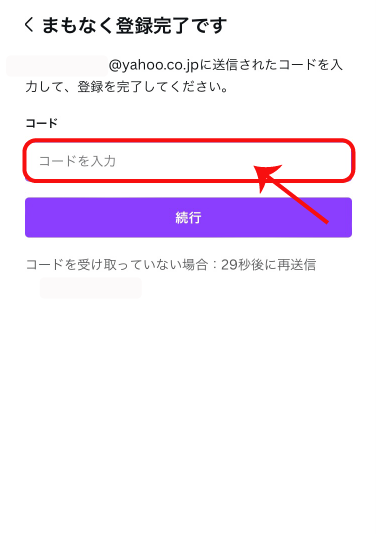
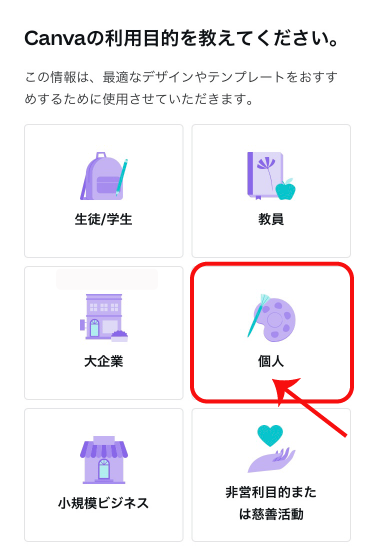
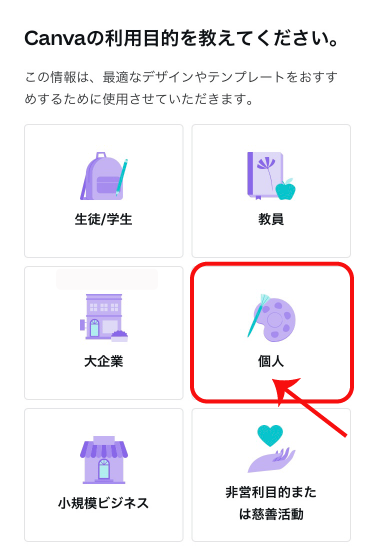
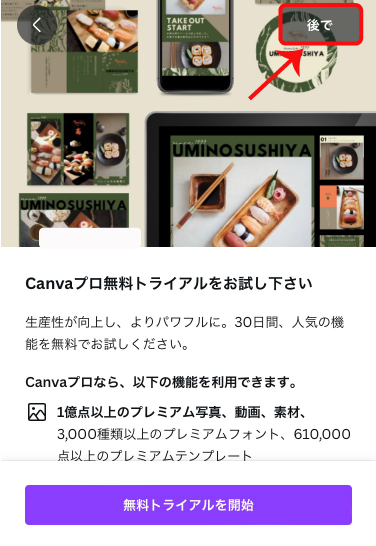
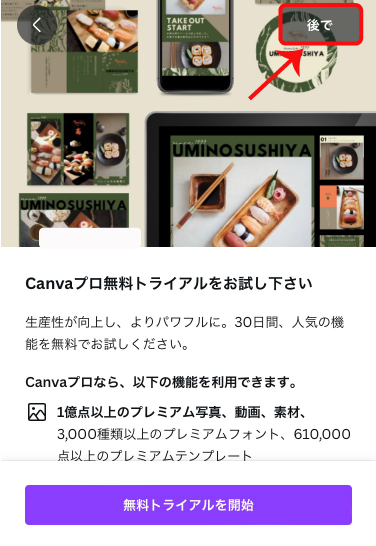
※キャンバは30日間無料で【canvaプロ】が利用できます。【canvaプロ】は有料素材が使い放題なので、他のペーパーアイテムを作成する方はcanvaプロを登録し、30日以内に解約すると無料で沢山の素材が使えますよ。
【STEP2】席次ボードの編集方法
名前の変更
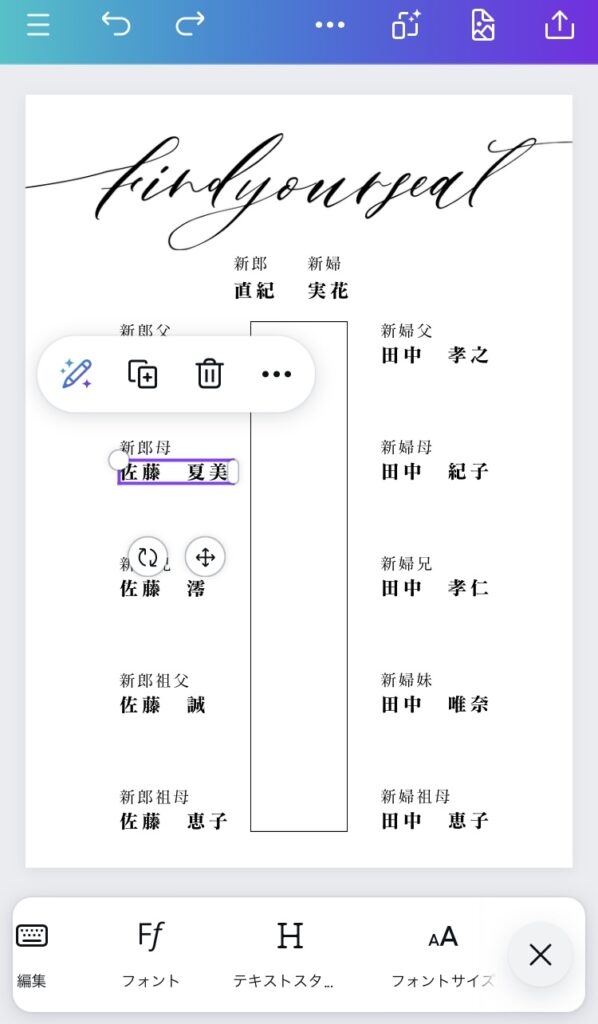
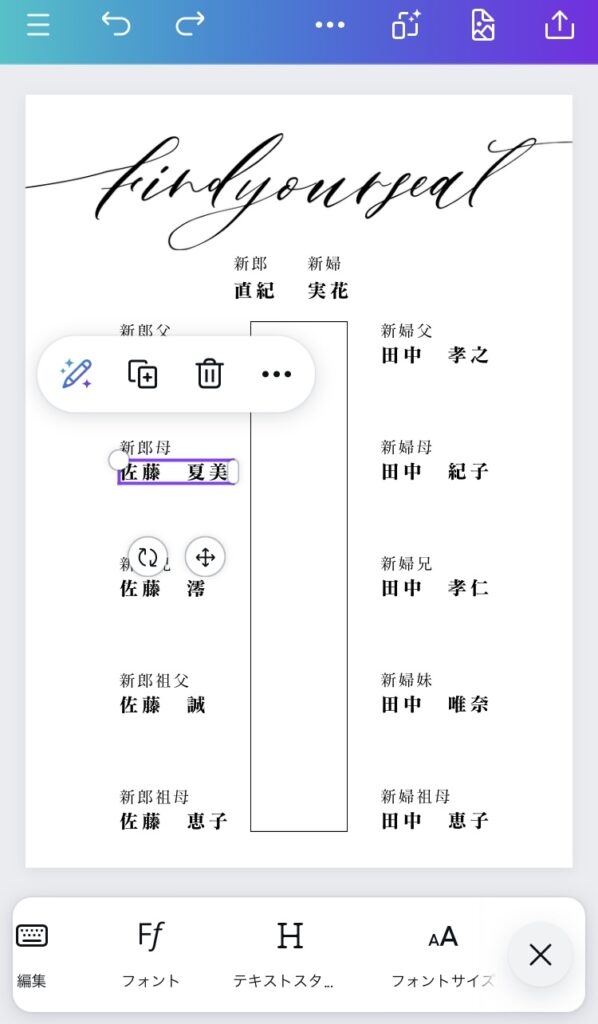
変更したい文字を2回タップして編集する
フォントの変更
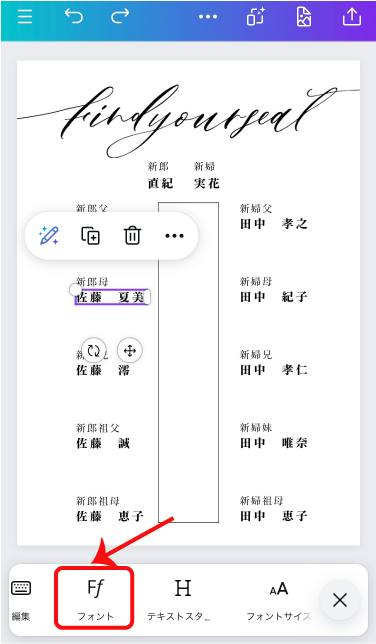
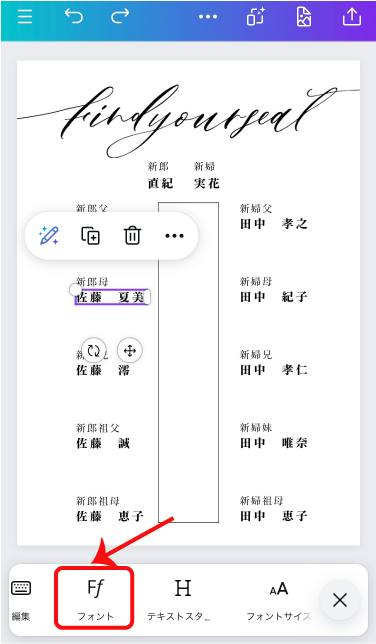
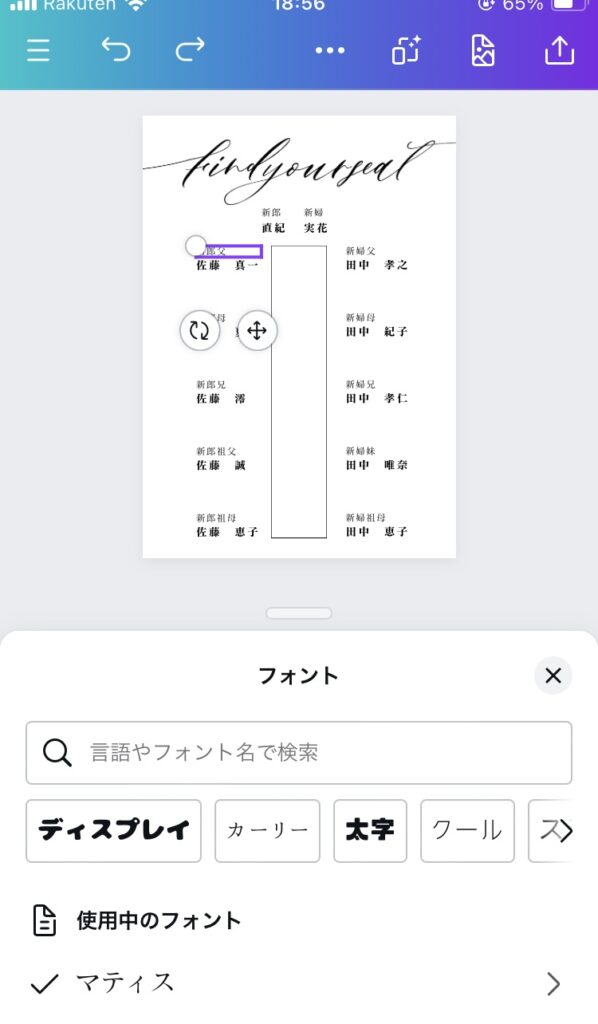
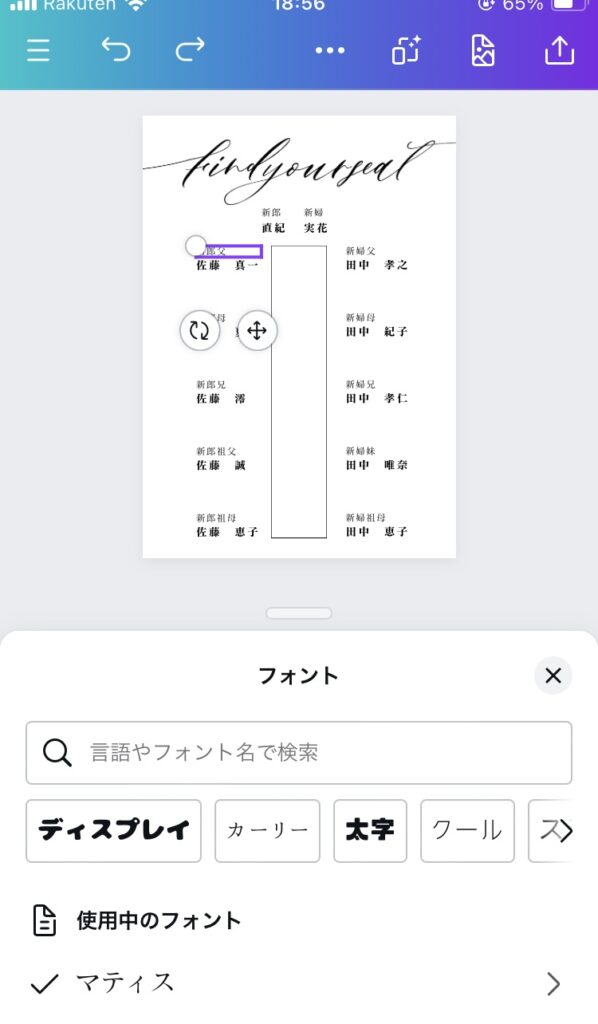
文字を大きさの変更
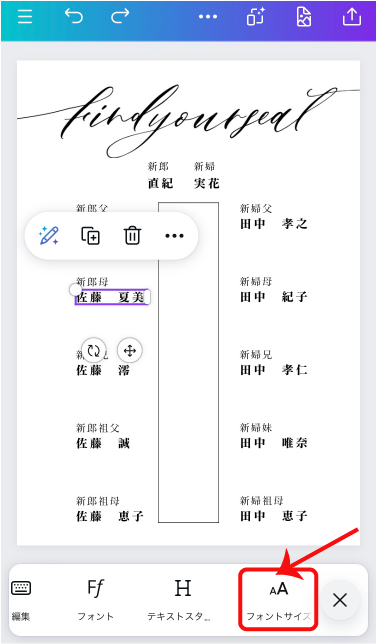
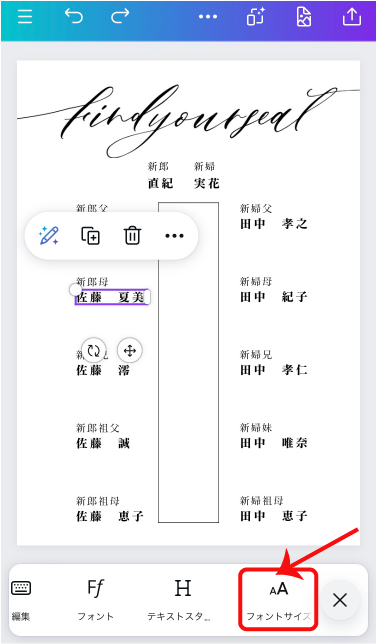
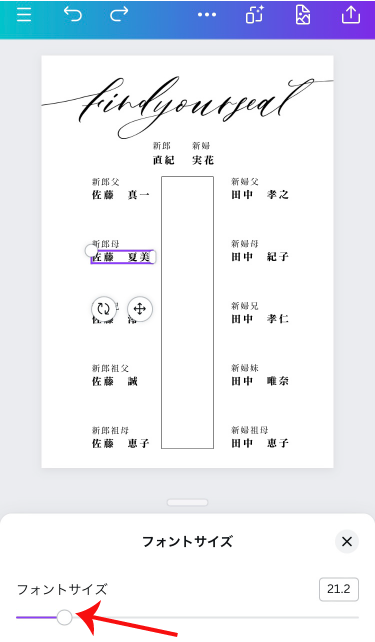
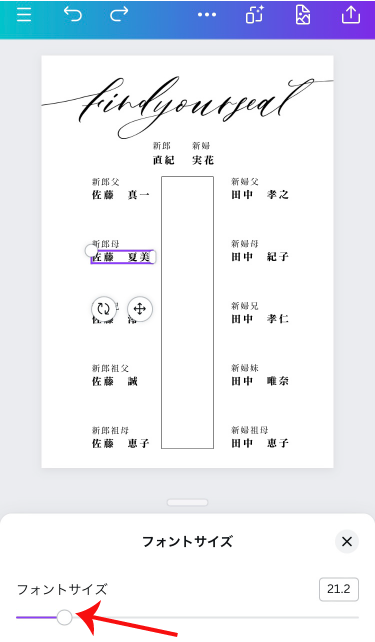
文字を太字に変更
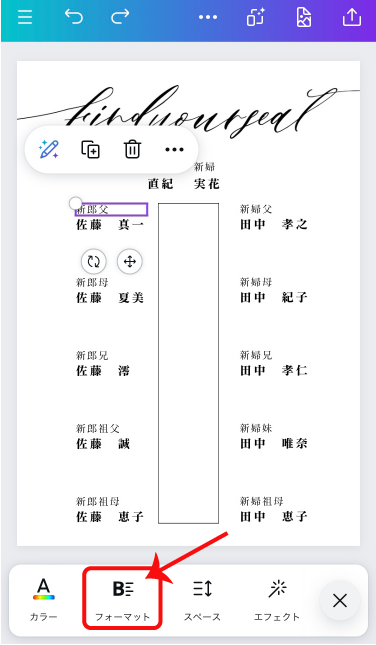
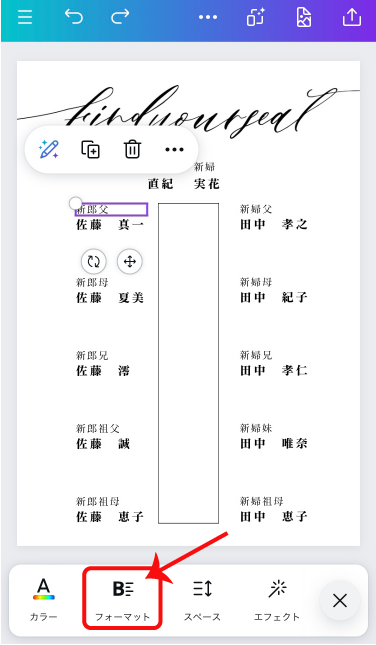
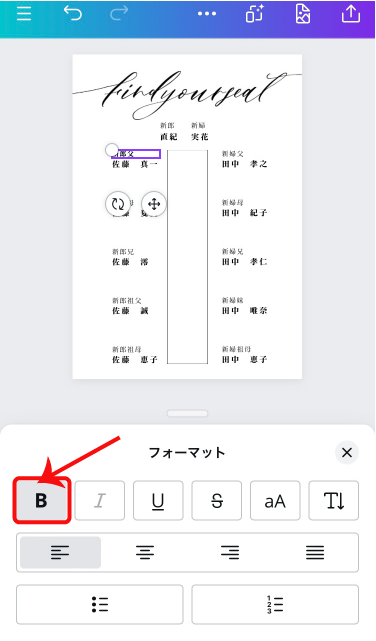
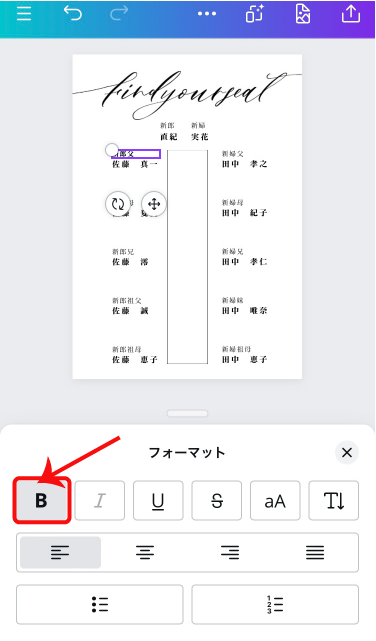
背景や素材を追加
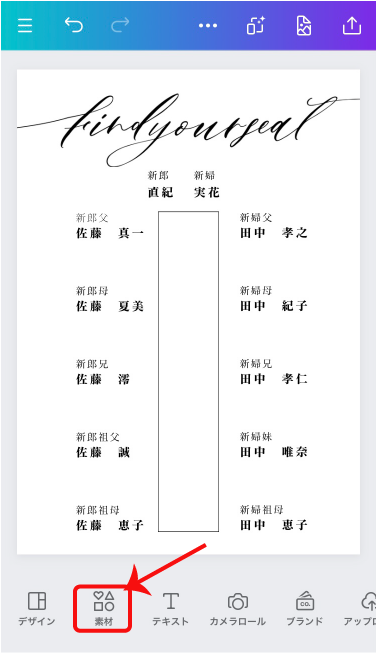
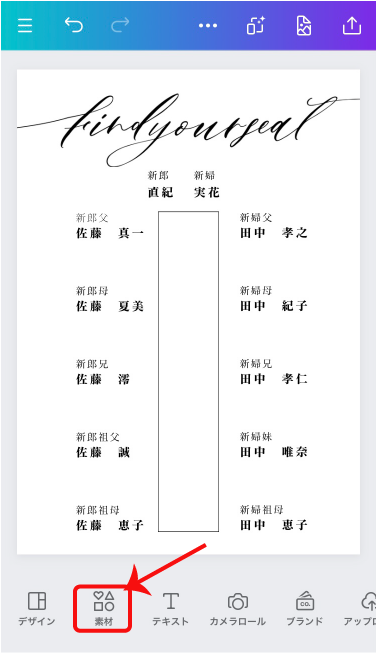
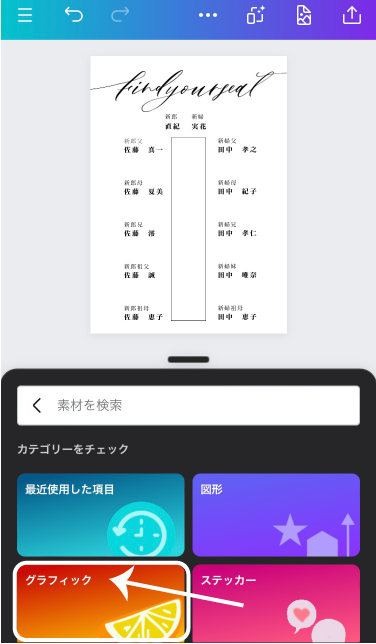
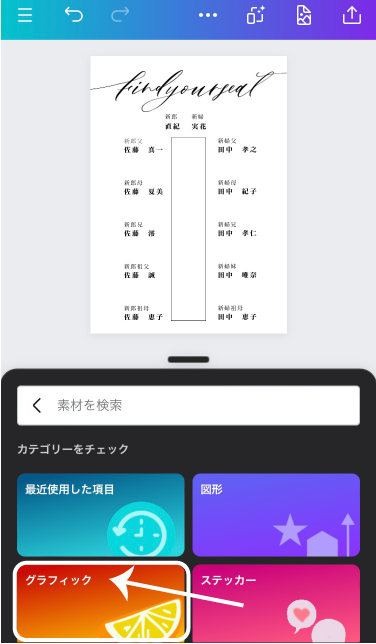
※おすすめは「ボタニカル」「線画」「水彩」「花」「リーフ」「結婚」のワードです
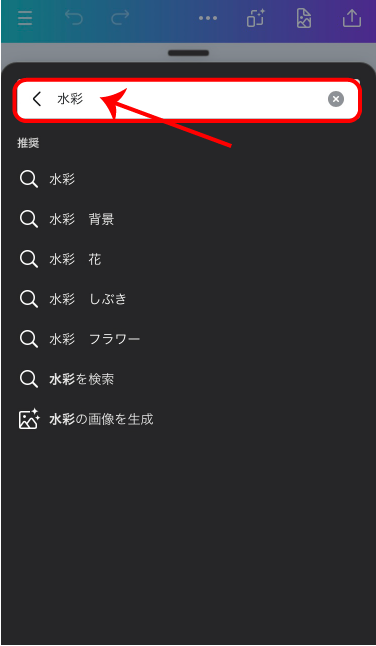
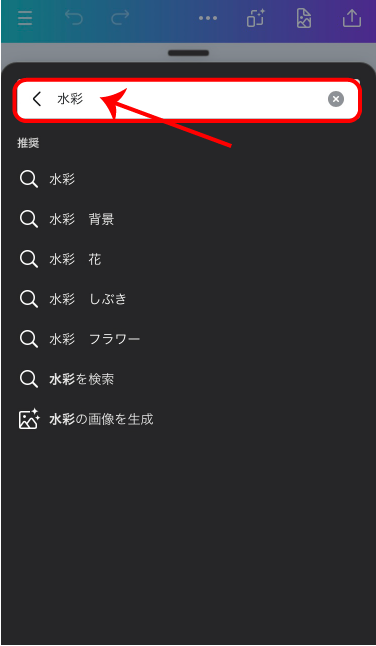
素材右下のは有料素材だよ
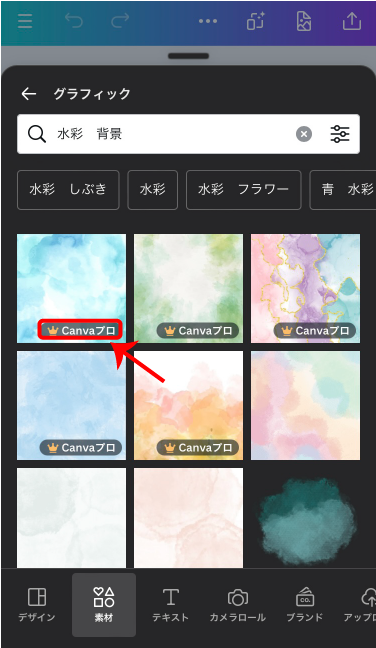
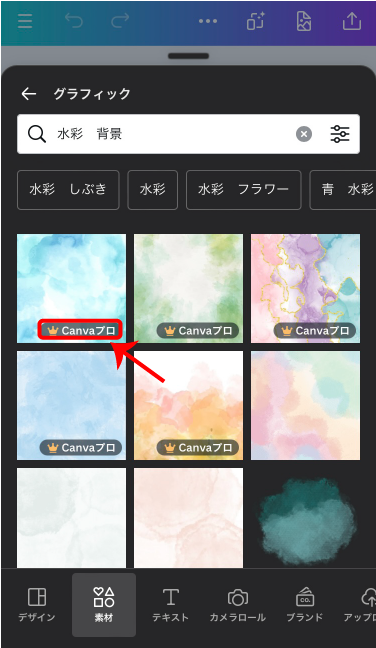
素材の重ね順を入れ替えが必要なので「…」をタップ
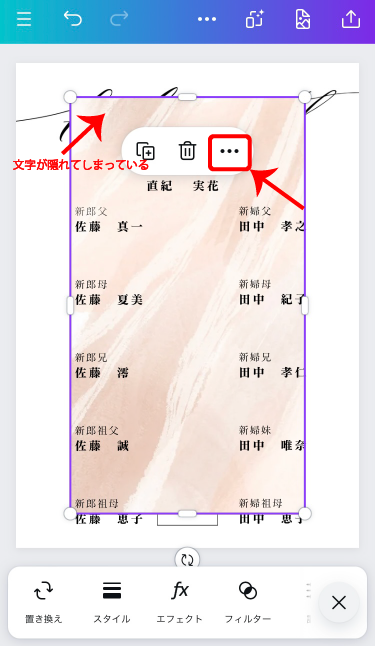
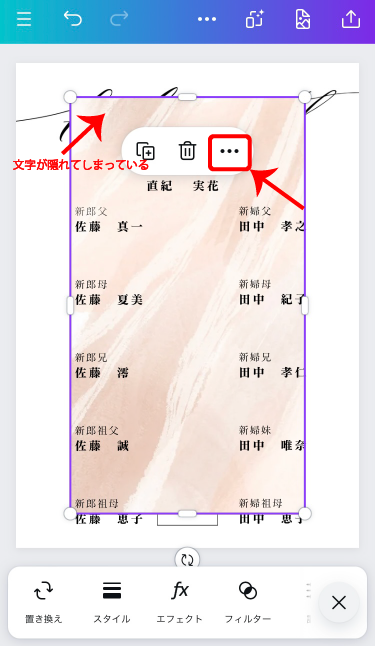
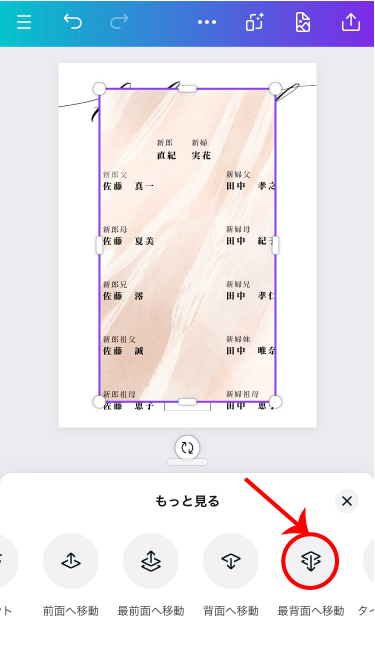
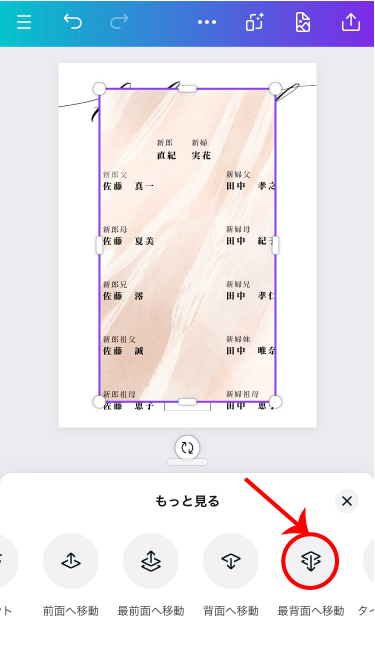
※最背面=1番下 最前面=1番上
完成後のダウンロード
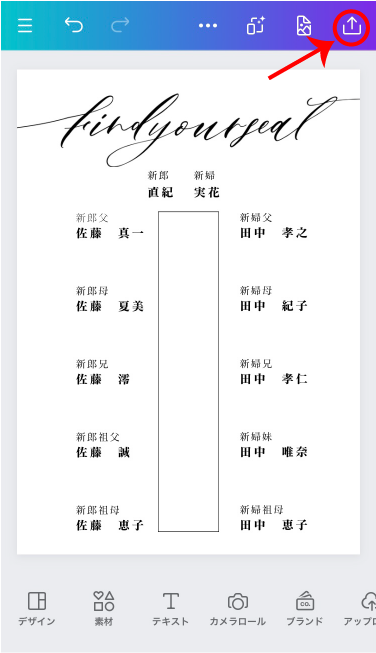
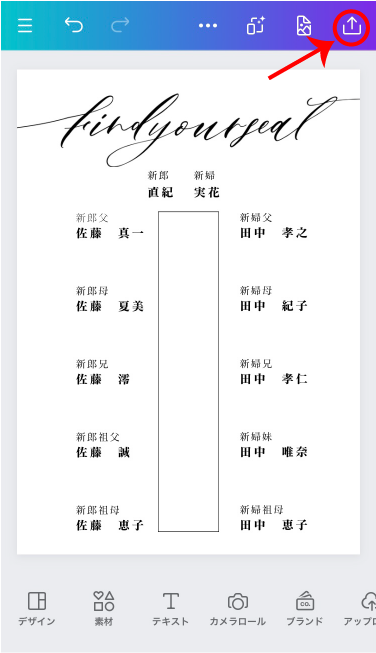
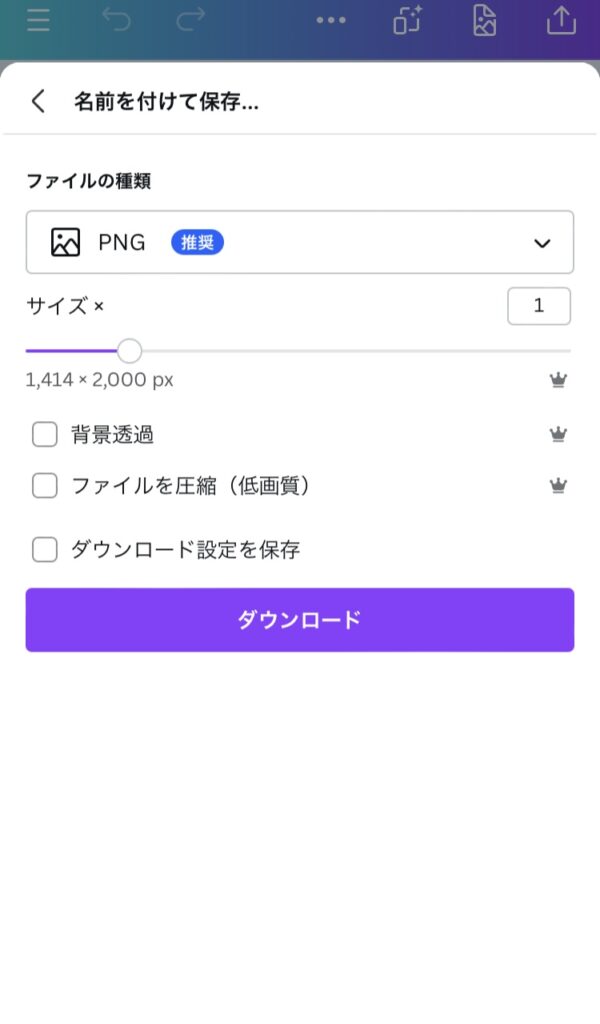
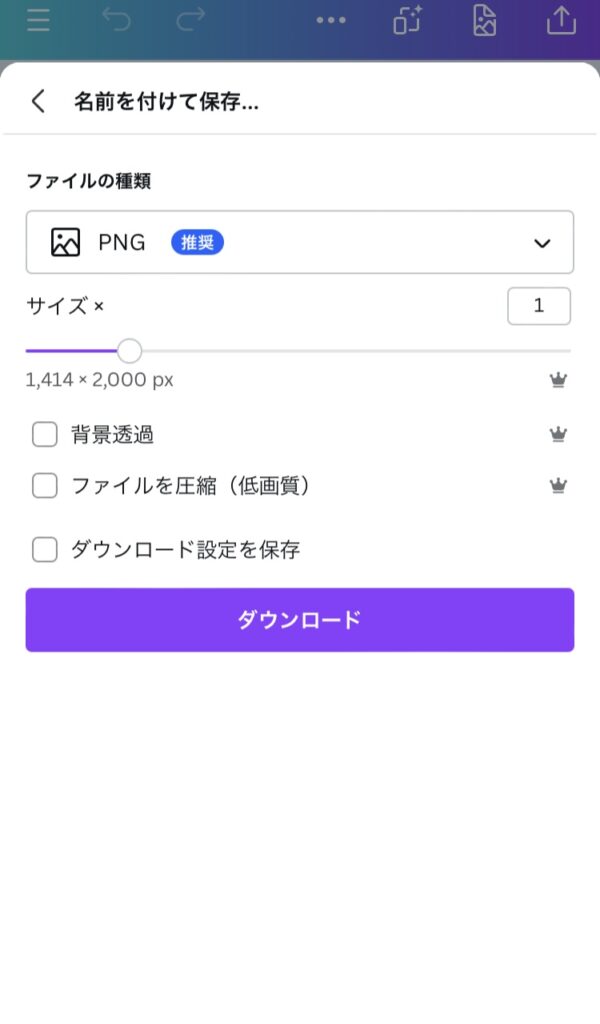
※席次ボードのダウンロードはPNGのままで大丈夫です
家族婚の席次ボード まとめ
\無料テンプレート配布中/


\見学前に是非チェックしてみて下さい/
【50人の失敗談】特典目当てのブライダルフェア、12社比較で見えた落とし穴